Как исправить чёрный экран в Crunchyroll Beta
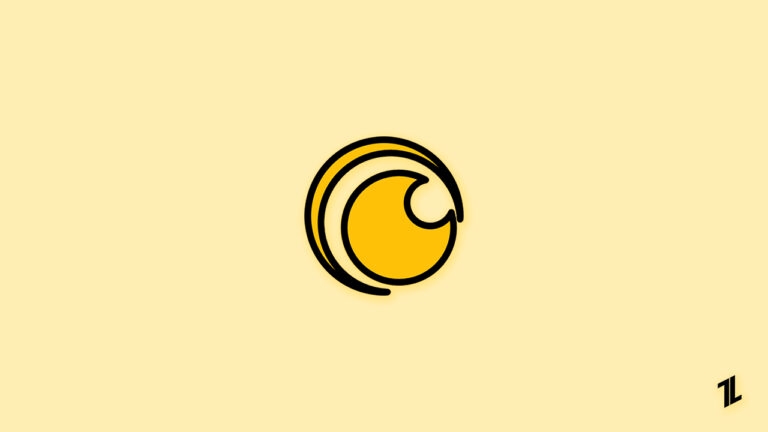
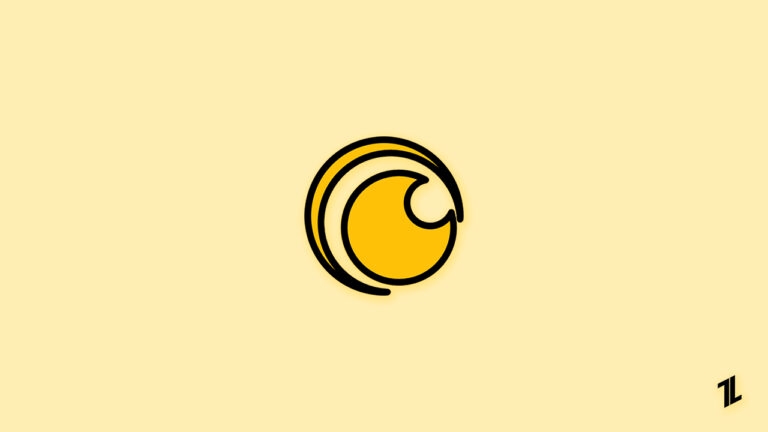
В этой статье подробно расскажем, почему в Crunchyroll Beta может появляться чёрный экран, как диагностировать причину и какие шаги предпринять, чтобы восстановить воспроизведение. Материал подойдёт как обычным пользователям, так и системным администраторам и техподдержке.
О чём эта инструкция
- Краткое объяснение основных причин появления чёрного экрана.
- Пошаговые решения: от простых до продвинутых.
- Дополнительные инструменты: чек-листы, сценарии тестирования, дерево решений и шаблон обращения в поддержку.
Почему появляется чёрный экран в Crunchyroll Beta
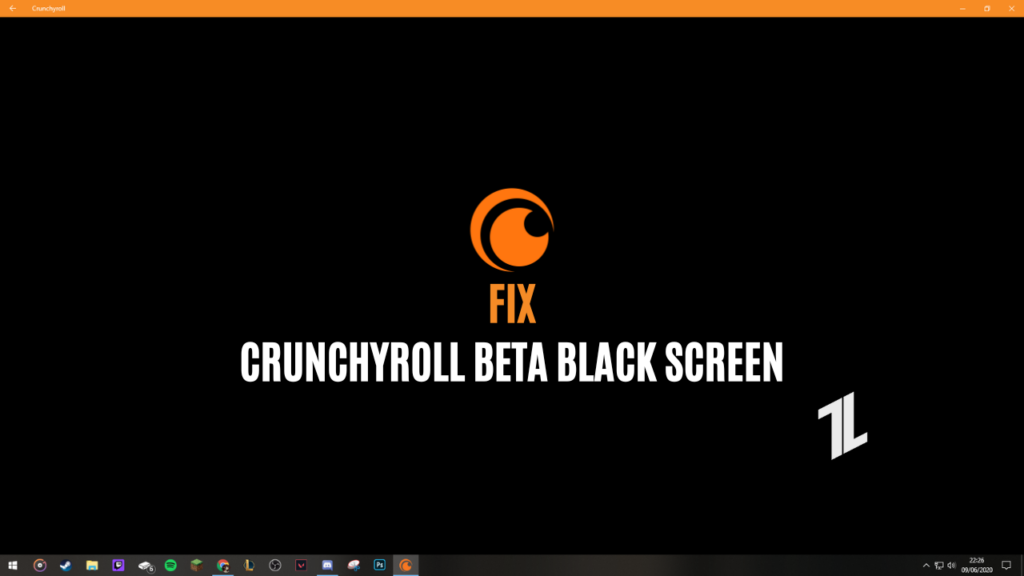
Чёрный экран при попытке посмотреть аниме на Crunchyroll Beta — это симптом, а не сама проблема. Ниже перечислены частые причины:
- Нестабильное интернет-соединение или слишком высокая задержка.
- Конфликт браузерных расширений или неподдерживаемый браузер.
- Повреждённый кеш или cookies в браузере.
- Несовместимость или устаревший драйвер видеокарты.
- Аппаратное ускорение, которое неправильно взаимодействует с видео-стеком браузера или GPU.
- Проблемы на стороне сервера или бета-версии сайта.
Каждая причина требует своей последовательности действий. Дальше идёт подробная инструкция.
Быстрая проверка перед началом
- Попробуйте открыть страницу с видео в другом браузере или в режиме «Инкогнито»/«Частный просмотр».
- Перезагрузите роутер и устройство.
- Попробуйте воспроизвести видео на другом устройстве (мобильный телефон, планшет, Smart TV).
- Убедитесь, что у вас актуальная версия браузера.
Если один из быстрых тестов показал, что видео воспроизводится — переходите к разделу «Как выявить причину» и выполните соответствующие шаги.
Как выявить причину: шаги диагностики
- Откройте страницу видео. Если экран чёрный, откройте инструменты разработчика в браузере (обычно F12 или Ctrl+Shift+I) и перейдите на вкладку Console — посмотрите на ошибки (ошибки CORS, отсутствующие ресурсы, ошибки DRM).
- Попробуйте открыть видео в «Инкогнито» — если работает, значит проблема в расширениях или кешированных данных.
- Подключитесь к другому интернет-каналу (мобильный интернет, точка доступа) — если заработало, проблема в сетевом пути или DNS.
- Проверьте использование видеодрайвера: откройте диспетчер устройств (Windows) или профиль системы (macOS) и посмотрите, нет ли желтых значков или записей об ошибке GPU.
Эти простые проверки помогут понять, где искать — в браузере, системе или сети.
Подробные решения
Шаг 1. Проверьте интернет-соединение
Плохое или прерывистое соединение часто вызывает проблемы с потоковым видео.
- Откройте любую другую стриминговую страницу (YouTube, Netflix) и проверьте воспроизведение.
- Запустите простой тест скорости (например, speedtest.net) — обратите внимание на пинг, скорость загрузки и выгрузки.
- Перезагрузите модем или роутер: отключите питание, подождите 30 секунд, включите.
Как перезапустить модем:
- Найдите устройство модема/роутера.
- Отключите кабель питания с задней панели.
- Подождите минимум 30 секунд.
- Включите питание и дождитесь полной загрузки индикаторов.
- Проверьте подключение.

Если после перезагрузки сети проблема остаётся — переходите к очистке кеша и cookies.
Шаг 2. Очистите кеш и cookies в браузере
Повреждённый кеш может мешать загрузке плеера. Ниже приведены инструкции для основных браузеров.
Google Chrome:
- Откройте меню (три точки в правом верхнем углу).
- Выберите More tools → Clear browsing data.
- В «Time range» выберите All time.
- Отметьте Cookies and other site data и Cached images and files.
- Нажмите Clear data.
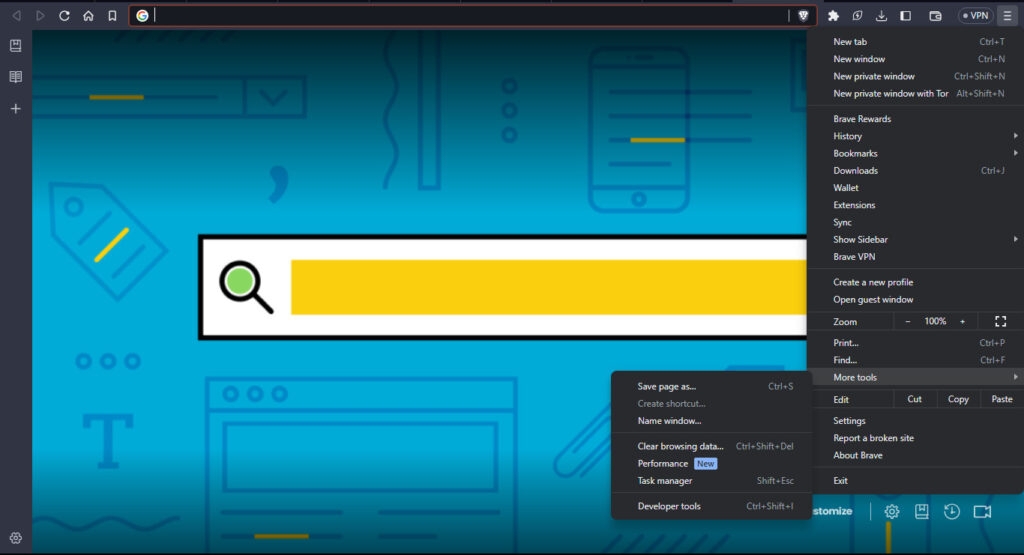
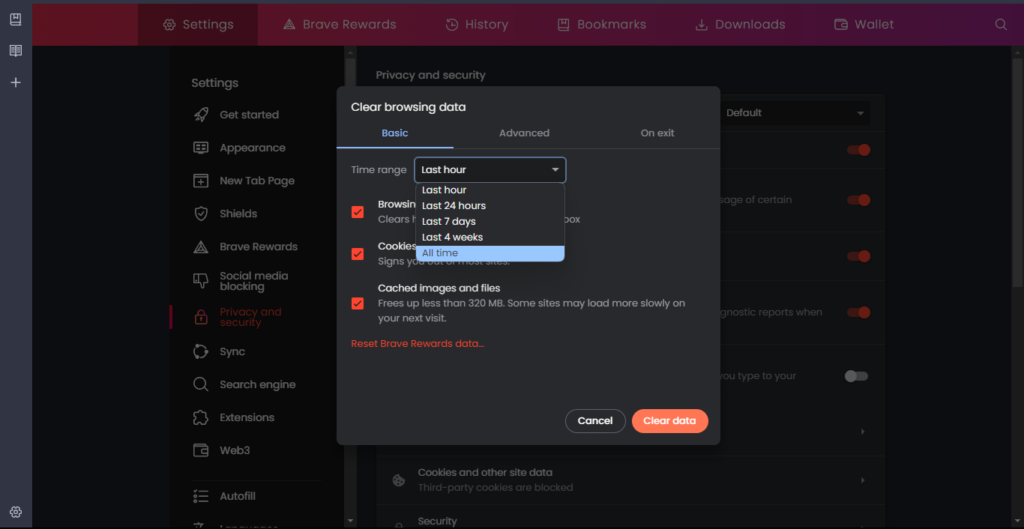
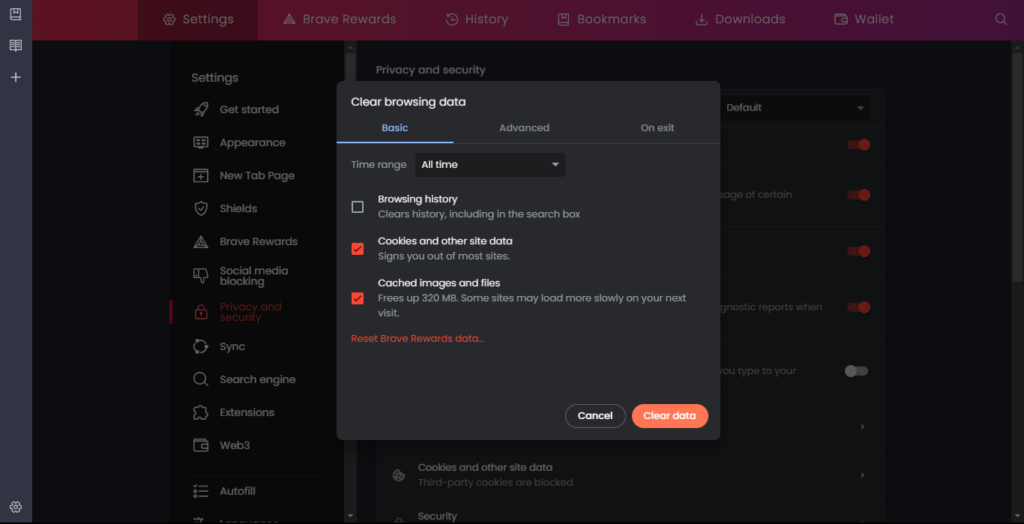
Firefox:
- Откройте меню (три полоски) и выберите Options.
- Перейдите в Privacy & Security.
- В блоке Cookies and Site Data нажмите Clear Data.
- Отметьте Cookies and Site Data и Cached Web Content.
- Нажмите Clear.
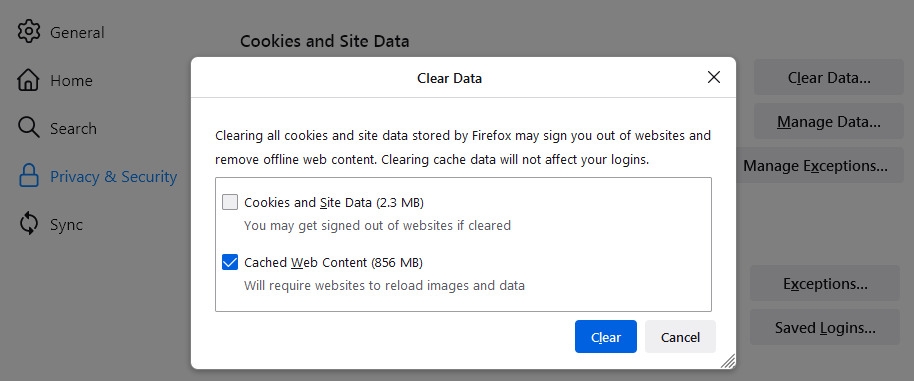
Safari (macOS):
- В строке меню выберите Safari → Preferences.
- Откройте вкладку Privacy.
- Нажмите Manage Website Data.
- Выберите Remove All → Done.
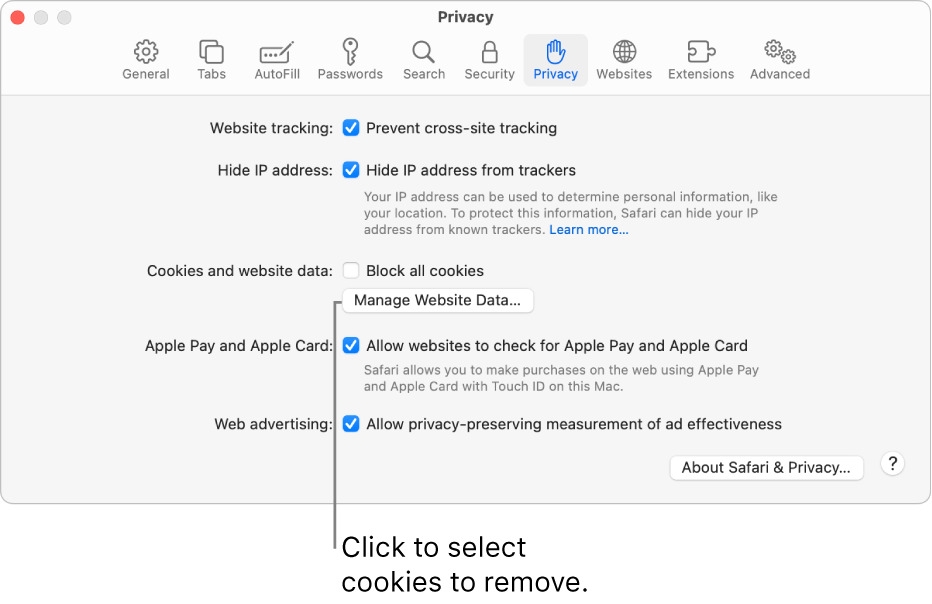
После очистки кеша перезапустите браузер и попробуйте воспроизведение.
Шаг 3. Отключите расширения браузера
Расширения (особенно блокировщики рекламы и VPN/прокси) часто конфликтуют с плеером.
Как отключить расширения в Chrome:
- Откройте меню → More tools → Extensions.
- Отключите все расширения переключателем.
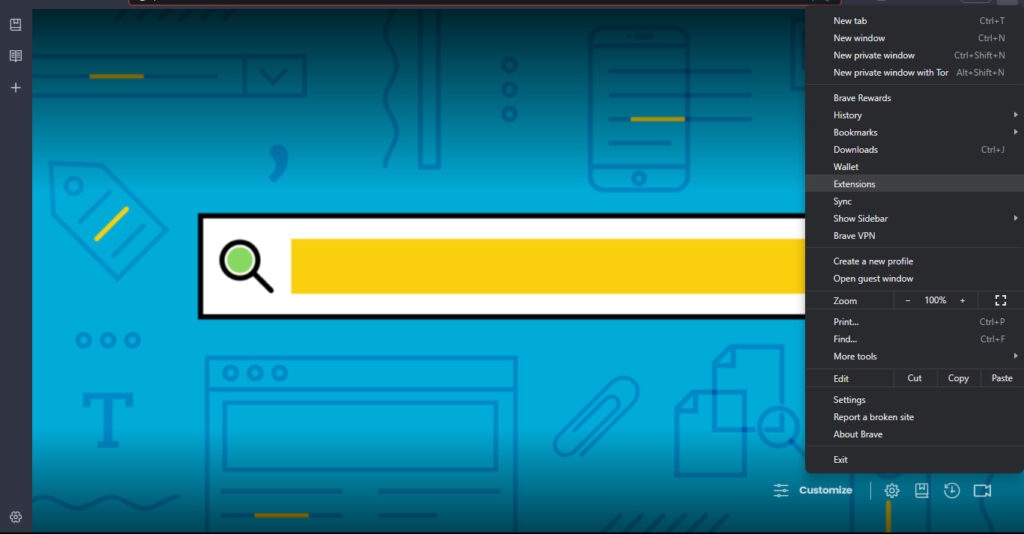
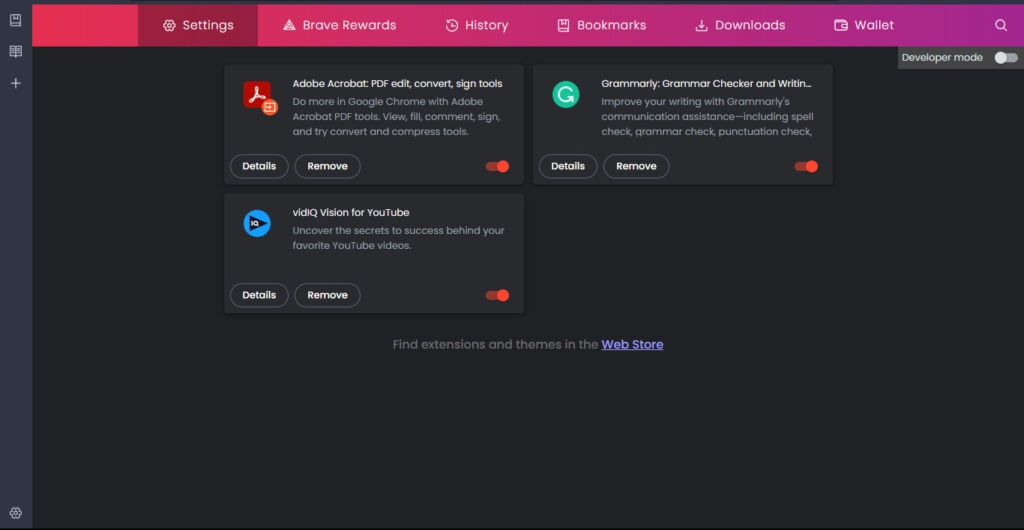
Firefox:
- Меню → Add-ons → Extensions.
- Отключите расширения.
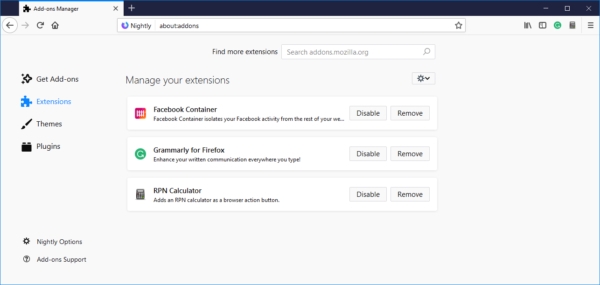
Safari:
- Safari → Preferences → Extensions.
- Снимите флажки для отключения.
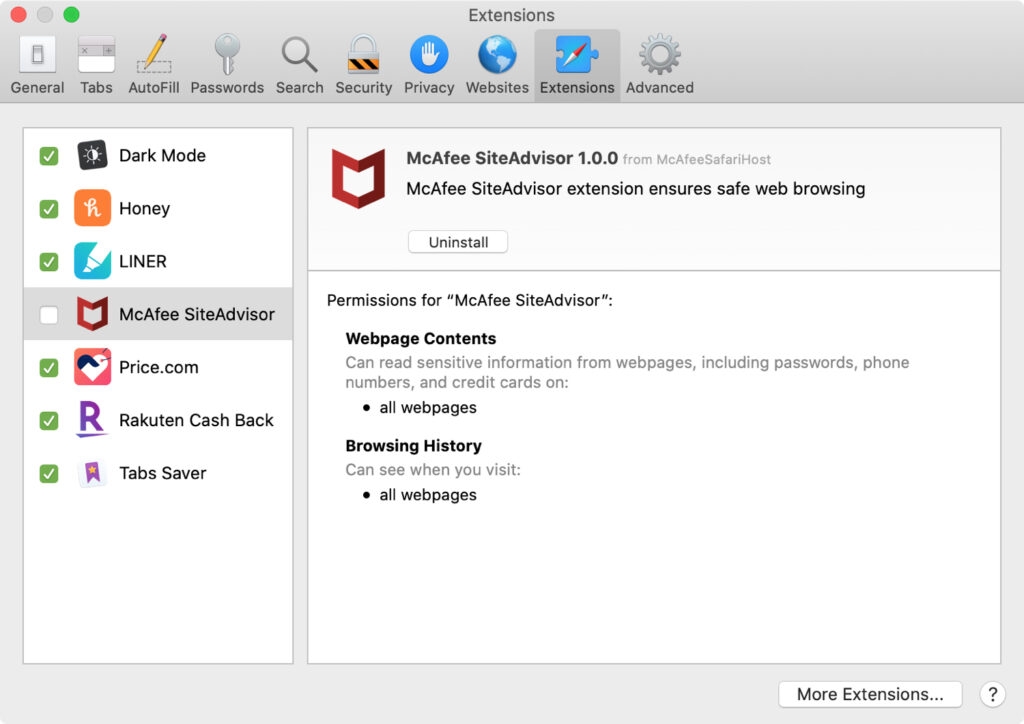
Если после отключения расширений видео заработало — включайте расширения по одному, чтобы найти виновника.
Шаг 4. Отключите аппаратное ускорение в браузере
Аппаратное ускорение использует GPU для рендеринга видео и интерфейса. На некоторых конфигурациях это вызывает конфликты.
Chrome:
- В адресной строке введите
chrome://settings/. - Откройте Advanced → System.
- Отключите Use hardware acceleration when available.
- Перезапустите браузер.
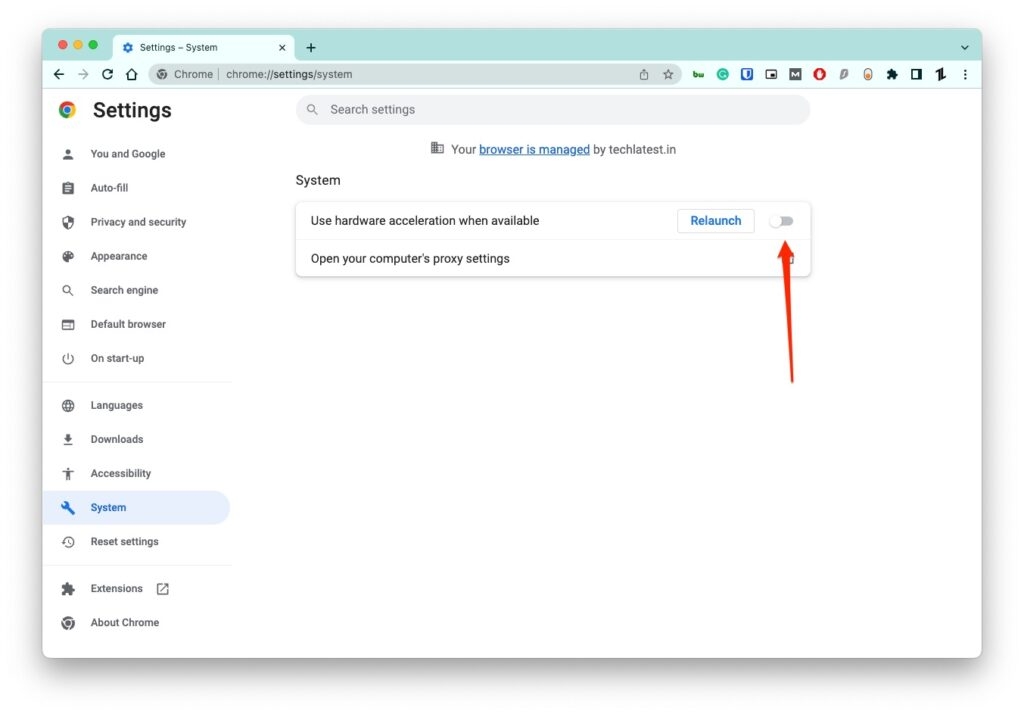
Firefox:
- В адресной строке введите
about:preferences. - Снимите галочку Use recommended performance settings.
- Отключите Use hardware acceleration when available.
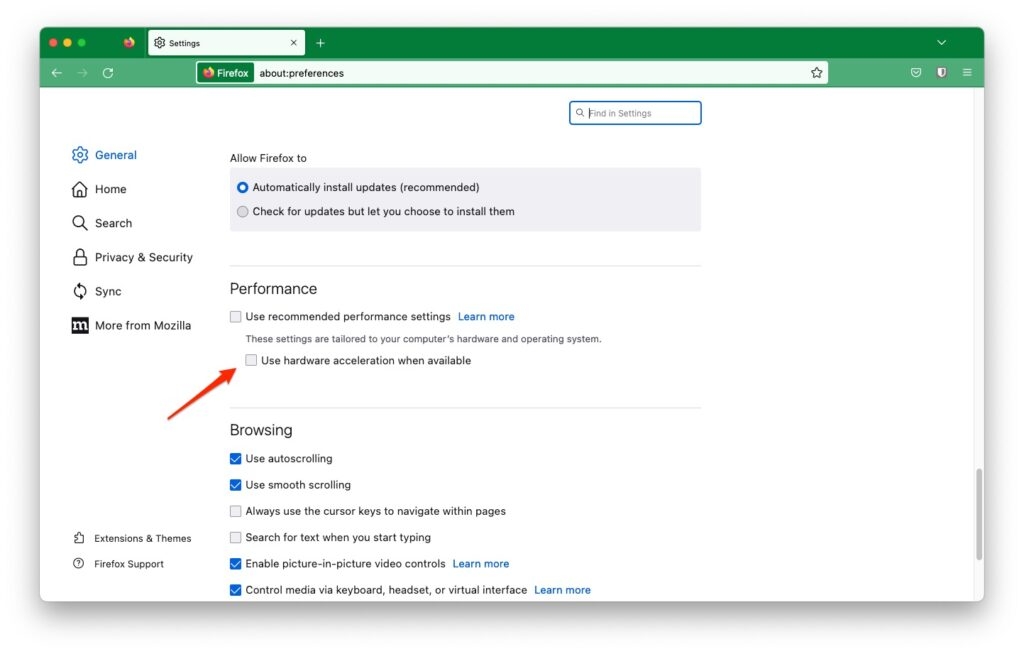
После изменения параметров обновите страницу Crunchyroll.
Шаг 5. Обновите драйвер видеокарты
Устаревшие драйверы GPU — частая причина проблем с видео-декодером.
Windows:
- Откройте Диспетчер устройств → Видеоадаптеры.
- Выберите устройство → Обновить драйвер → Автоматический поиск.
- Если автоматическое обновление не даёт результата, скачайте драйвер с сайта производителя (NVIDIA, AMD, Intel).
macOS:
- В macOS драйверы обновляются вместе с системными обновлениями — проверьте App Store → Обновления.
После обновления драйвера перезагрузите систему и проверьте воспроизведение.
Шаг 6. Попробуйте другой браузер или устройство
Иногда проблема ограничена конкретным браузером или устройством. Попробуйте:
- Другой браузер на том же устройстве (Chrome, Firefox, Edge, Safari).
- Мобильное приложение Crunchyroll на смартфоне или планшете.
- Smart TV/консоль.
Если на других устройствах видео воспроизводится — проблема локальна для первоначального устройства.
Шаг 7. Создайте чистый профиль браузера
Если ничего не помогает, создайте новый профиль пользователя в браузере. Это даёт полностью «чистую» среду без расширений и старых данных.
Chrome:
- Нажмите иконку профиля → Add.
- Создайте новый профиль и откройте Crunchyroll.
Firefox:
- Введите
about:profilesв адресной строке. - Создайте новый профиль и запустите Firefox с ним.
Если новый профиль решает проблему — переносите закладки и настройки постепенно.
Шаг 8. Проверка DRM и Widevine
Некоторые видео требуют корректной работы DRM (например, Widevine). Если плеер не может получить ключи DRM, будет чёрный экран.
- Chrome и Firefox автоматически управляют Widevine, но в редких случаях требуется обновление или включение поддержки DRM в настройках.
- В Firefox проверьте Settings → Digital Rights Management (DRM) content.
Если наблюдаете ошибки, связанные с DRM в консоли разработчика — это важная подсказка для обращения в поддержку.
Шаг 9. Обращение в службу поддержки Crunchyroll
Если вы прошли все шаги и проблема остаётся, обратитесь в поддержку. Подготовьте информацию:
- Описание проблемы и время обращения.
- Скриншоты/видео чёрного экрана.
- Версия браузера и OS.
- Логи консоли (F12 → Console) и ошибки DRM, если есть.
- Что вы уже пробовали.
Шаблон сообщения для поддержки:
Тема: Чёрный экран при воспроизведении в Crunchyroll Beta
Описание: При попытке воспроизведения на странице [ссылка] появляется чёрный экран. Видео не начинается, индикатор загрузки может появляться.
ОС и версия: Windows 10, Chrome 118.0.XXXX
Что пробовал: очистка кеша, отключение расширений, отключение аппаратного ускорения, обновление драйвера GPU.
Консоль (ошибки): [вставьте копию ошибок консоли]
Скриншоты: прикреплены
Прошу помочь с диагностикой и решением.Playbook: краткий пошаговый план для пользователей
- Перезагрузите страницу и устройство.
- Очистите кеш и cookies.
- Отключите расширения и попробуйте воспроизведение.
- Отключите аппаратное ускорение.
- Обновите браузер и драйвер GPU.
- Попробуйте другой браузер или устройство.
- Если не помогло — соберите логи и обратитесь в поддержку.
Чек-листы по ролям
Пользователь:
- Перезагрузил устройство
- Очистил кеш и cookies
- Отключил расширения
- Отключил аппаратное ускорение
- Попробовал другой браузер
- Попробовал другое устройство
- Отправил запрос в поддержку при необходимости
Системный администратор или ИТ-специалист:
- Проверил обновления драйверов GPU на устройстве
- Убедился в отсутствии корпоративного прокси/фильтрации, блокирующей ресурсы Crunchyroll
- Проверил настройки DNS и MTU для проблем с потоковой передачей
- Проверил групповые политики и расширения, установленные централизованно
Инженер поддержки (вендор):
- Получил логи консоли и сетевые трассы
- Проверил наличие ошибок DRM
- Сверил версии плеера и Known Issues для бета-версии
Тест-кейсы и критерии приёмки
Критерии приёмки:
- Видеоплеер запускается и воспроизводит контент без чёрного экрана на протяжении 5 минут.
- Нет ошибок DRM в консоли разработчика.
- Воспроизведение работает как в обычном режиме, так и в режиме полного экрана.
Минимальные тест-кейсы:
- Запуск видео в Chrome на рабочей станции с включённым аппаратным ускорением.
- Запуск видео в Chrome после отключения аппаратного ускорения.
- Запуск видео в Firefox с теми же шагами.
- Запуск в мобильном приложении Crunchyroll.
Ожидаемый результат: видео воспроизводится без чёрного экрана.
Дерево решений (Mermaid)
flowchart TD
A[Появился чёрный экран] --> B{Видео работает в другом браузере/устройстве?}
B -- Да --> C[Проблема на устройстве/в браузере: выполните очистку кеша, отключение расширений, создание нового профиля]
B -- Нет --> D{Стабильно ли интернет?}
D -- Нет --> E[Перезапустите модем/роутер; проверьте скорость связи]
D -- Да --> F{Появляются ошибки DRM в консоли?}
F -- Да --> G[Проверьте поддержку Widevine/DRM, обновите браузер]
F -- Нет --> H[Обновите драйвер GPU и отключите аппаратное ускорение]
H --> I{Решено?}
I -- Да --> J[Закройте инцидент]
I -- Нет --> K[Соберите логи и обратитесь в поддержку]Когда эти решения могут не сработать — список исключений
- Проблема связана с бета-функцией сайта или сторонними серверами — в этом случае единственный путь — ждать исправления от разработчиков или откат к стабильной версии.
- Аппаратный дефект GPU или системные баги, требующие ремонта или обновления ОС.
- Корпоративный прокси/фильтрация трафика, блокирующая ресурсы плеера.
В таких сценариях важно предоставить поддержку полные логи и шаги воспроизведения ошибки.
Сопровождение и откат изменений
Если вы проводили обновление драйверов или меняли системные настройки, сохраните резервные копии настроек. Для отката:
- Драйверы Windows: в Диспетчере устройств выберите видеокарту → Свойства → Drivers → Roll Back Driver при наличии такой опции.
- Браузер: восстановление настроек по умолчанию (Settings → Reset settings).
Мини-методология диагностики (быстрая эмпирическая методика)
- Изолируйте переменные: используйте другой браузер/устройство.
- Удалите возможные вмешательства: отключите расширения и VPN.
- Восстановите окружение: новый профиль браузера и чистый кеш.
- Проверяйте слои: сеть → браузер → GPU → DRM → сервер.
Эта методология помогает сократить количество итераций при поиске причины.
Глоссарий (1 строка на термин)
- Кеш — временные файлы, которые браузер хранит для ускорения загрузки страниц.
- Cookies — данные сайтов, которые браузер сохраняет между сессиями.
- Аппаратное ускорение — использование GPU для рендеринга контента.
- DRM — система защиты цифровых прав, необходимая для некоторых потоковых видео.
- Widevine — популярный модуль DRM, используемый многими браузерами.
Рекомендации по безопасности и конфиденциальности
- Не копируйте и не отправляйте в службу поддержки свои пароли и платёжные данные. При сборе логов исключите персональные данные.
- Если используете VPN, попробуйте временно отключить его — некоторые VPN-сервисы мешают получению DRM-ключей.
Часто задаваемые вопросы
Почему появляется чёрный экран только в Crunchyroll Beta, а не на других сайтах?
Beta-версия может использовать новый плеер или экспериментальные функции, которые по-разному взаимодействуют с браузером, расширениями и драйверами. Если на других сайтах всё в порядке — проблема, скорее всего, локальна для бета-функций.
Можно ли восстановить предыдущую стабильную версию Crunchyroll Beta?
Пользователи не управляют откатом бета-версий сайта; откат выполняют разработчики. Попробуйте использовать стандартную (stable) версию сайта или приложение.
Что важнее: обновить браузер или драйвер GPU?
Оба шага важны. Как правило, начните с браузера — обновления проще и быстрее. Если проблема сохраняется, обновляйте драйвер GPU.
Шаблон письма в службу поддержки (повтор для удобства)
Тема: Чёрный экран при воспроизведении в Crunchyroll Beta
Текст:
- Описание проблемы и время появления.
- Строка URL с примером пострадавшего видео.
- ОС, версия браузера, модель GPU и версия драйвера.
- Что уже пробовали: очистка кеша, отключение расширений, перезапуск.
- Логи консоли и скриншоты.
Пример: см. раздел выше.
Итог
Если вы последовательно выполнили все шаги — проверили сеть, очистили кеш, отключили расширения, выключили аппаратное ускорение, обновили драйверы и протестировали в другом браузере, — высока вероятность, что проблема будет решена. В оставшихся случаях причина может быть связана с бета-функциями на стороне сервера или аппаратным дефектом, и требуется обращение в поддержку.
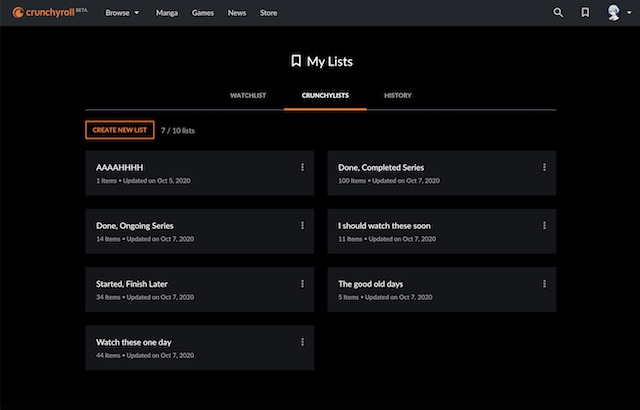
Важно действовать по шагам и фиксировать изменения. Это позволит быстрее найти корень проблемы и при необходимости предоставить точную информацию в техподдержку.
Ключевые выводы
- Начинайте с простых шагов: перезагрузка, очистка кеша, отключение расширений.
- Аппаратное ускорение и устаревшие драйверы GPU — частая причина чёрного экрана.
- Если всё исчерпано — соберите логи и обратитесь в поддержку с полными данными.
Дальнейшее чтение:
- How to Block Ads on Crunchyroll?
- Top 8 Best Anime Torrents Sites
- How to Turn Off TV Narration: Step-by-Step Guide
- 10 Best Anime Streaming Apps for Android and iOS
Похожие материалы

Herodotus: механизм и защита Android‑трояна

Включить новое меню «Пуск» в Windows 11

Панель полей сводной таблицы в Excel — руководство

Включить новое меню «Пуск» в Windows 11

Дубликаты Диспетчера задач в Windows 11 — как исправить
